아이폰 사용자라면 누구나 기본 제공되는 벨소리에서 벗어나 자신만의 특별한 소리를 설정하고 싶어합니다. 아이폰은 여러 가지 기본 벨소리를 제공하지만, 개인의 취향에 맞는 벨소리를 만드는 방법도 간단하게 제공하고 있습니다. 오늘은 아이폰 벨소리 변경 방법과 설정 꿀팁을 자세히 알아보도록 하겠습니다.

아이폰 벨소리 변경의 기초
아이폰에서 벨소리를 변경하는 것은 매우 쉽고 직관적입니다. 기본 벨소리 외에도 개인의 음악 파일을 벨소리로 설정할 수 있는 방법도 존재합니다. 다음은 벨소리 변경을 위한 기본적인 절차입니다.
1. 기본 벨소리 변경하기
- 아이폰의 설정 앱을 엽니다.
- 사운드 및 햅틱 메뉴를 클릭합니다.
- 벨소리 항목을 선택하여 원하는 벨소리를 고릅니다.
이렇게 하면 아이폰에 기본으로 제공되는 벨소리 중에서 쉽게 선택할 수 있습니다.
2. 벨소리 스토어에서 새로운 벨소리 다운로드
아이폰의 벨소리가 마음에 들지 않는다면, 스토어에서 추가 벨소리를 구매할 수도 있습니다. 이를 통해 다양한 유명한 음악이나 사운드를 벨소리로 설정할 수 있습니다. 구매 후 자동으로 목록에 추가되며, 쉽게 선택해 사용할 수 있습니다.
직접 만든 벨소리 설정하기
자신의 음악 파일을 벨소리로 설정하고 싶은 분들께는 GarageBand 앱을 추천합니다. 이 앱을 통해 MP3 파일을 벨소리로 변환하고, 아이폰에서 직접 사용할 수 있는 방법을 소개하겠습니다.
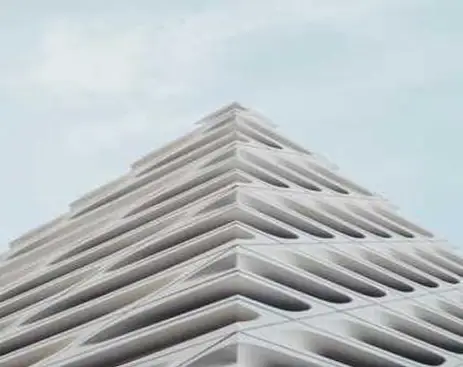
1. GarageBand 앱 설치 및 실행
- App Store에서 GarageBand 앱을 다운로드합니다.
- 앱을 실행한 후 오디오 녹음 옵션을 선택합니다.
2. 음악 파일 가져오기 및 편집하기
- 오른쪽 상단의 루프 아이콘을 클릭합니다.
- 파일 탭을 클릭하여 벨소리로 설정할 음악 파일을 가져옵니다.
- 가져온 음악 파일을 타임라인에 드래그하고, 원하는 길이(최대 30초)로 편집합니다.
3. 벨소리로 저장 및 적용하기
- 왼쪽 상단의 화살표 버튼을 클릭해 내 노래에 저장합니다.
- 저장된 파일을 길게 눌러 공유 > 벨소리 선택 후, 적절한 이름을 입력하고 내보내기 버튼을 누릅니다.
- 내보내기가 완료되면 설정 앱에서 사운드 및 햅틱 → 벨소리에서 새롭게 추가된 벨소리를 선택해 적용합니다.
벨소리 볼륨 및 진동 설정
벨소리를 변경한 후, 음량이 너무 높거나 낮은 경우 조정할 수 있습니다. 또한 진동 패턴을 설정하여 더욱 개인화된 설정이 가능합니다.
1. 벨소리 볼륨 조절하기
- 설정 > 사운드 및 햅틱 메뉴로 이동합니다.
- 벨소리 및 알림 음량 조절 바를 드래그하여 원하는 크기로 조정합니다.
2. 진동 패턴 설정 변경하기
- 설정 > 사운드 및 햅틱 > 벨소리로 이동합니다.
- 진동 옵션을 선택해 원하는 패턴을 지정하거나, 새로운 진동을 생성할 수도 있습니다.

결론
아이폰에서 벨소리를 설정하는 과정은 매우 간단하며, 개인의 취향에 맞춰 다양한 방법으로 커스터마이징할 수 있습니다. 기본 제공 벨소리 외에도 GarageBand와 같은 앱을 통해 나만의 독특한 벨소리를 손쉽게 만들어 사용할 수 있습니다. 또한 벨소리의 음량이나 진동 패턴까지 설정하면 보다 개인화된 사용 경험을 제공받을 수 있습니다. 이 가이드를 통해 자신의 아이폰을 더욱 특별하게 만들어 보시기 바랍니다.
자주 묻는 질문 FAQ
아이폰 벨소리를 어떻게 변경하나요?
아이폰의 벨소리를 바꾸는 방법은 매우 간단합니다. 설정 앱을 열고 ‘사운드 및 햅틱’으로 이동한 후 ‘벨소리’ 옵션을 선택하여 원하는 소리를 고르시면 됩니다.
내 음악 파일로 벨소리를 만들 수 있나요?
네, 가능합니다. GarageBand 앱을 사용하여 개인 음악 파일을 벨소리로 변환한 후, 아이폰에 직접 설정할 수 있습니다.
벨소리 볼륨이나 진동 패턴은 어떻게 조정하나요?
벨소리의 음량과 진동 패턴을 조절하려면 설정 앱에서 ‘사운드 및 햅틱’으로 가셔야 합니다. 여기서 각 항목에 대한 조정을 쉽게 할 수 있습니다.